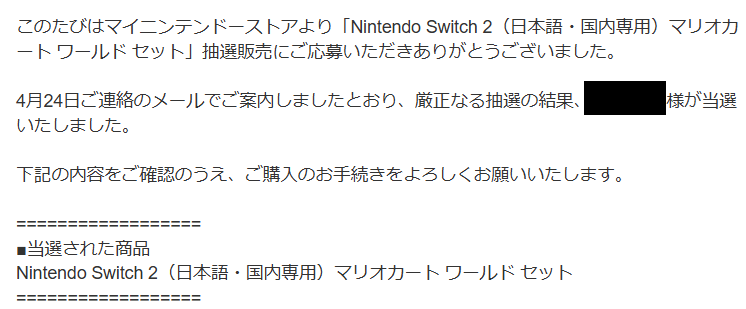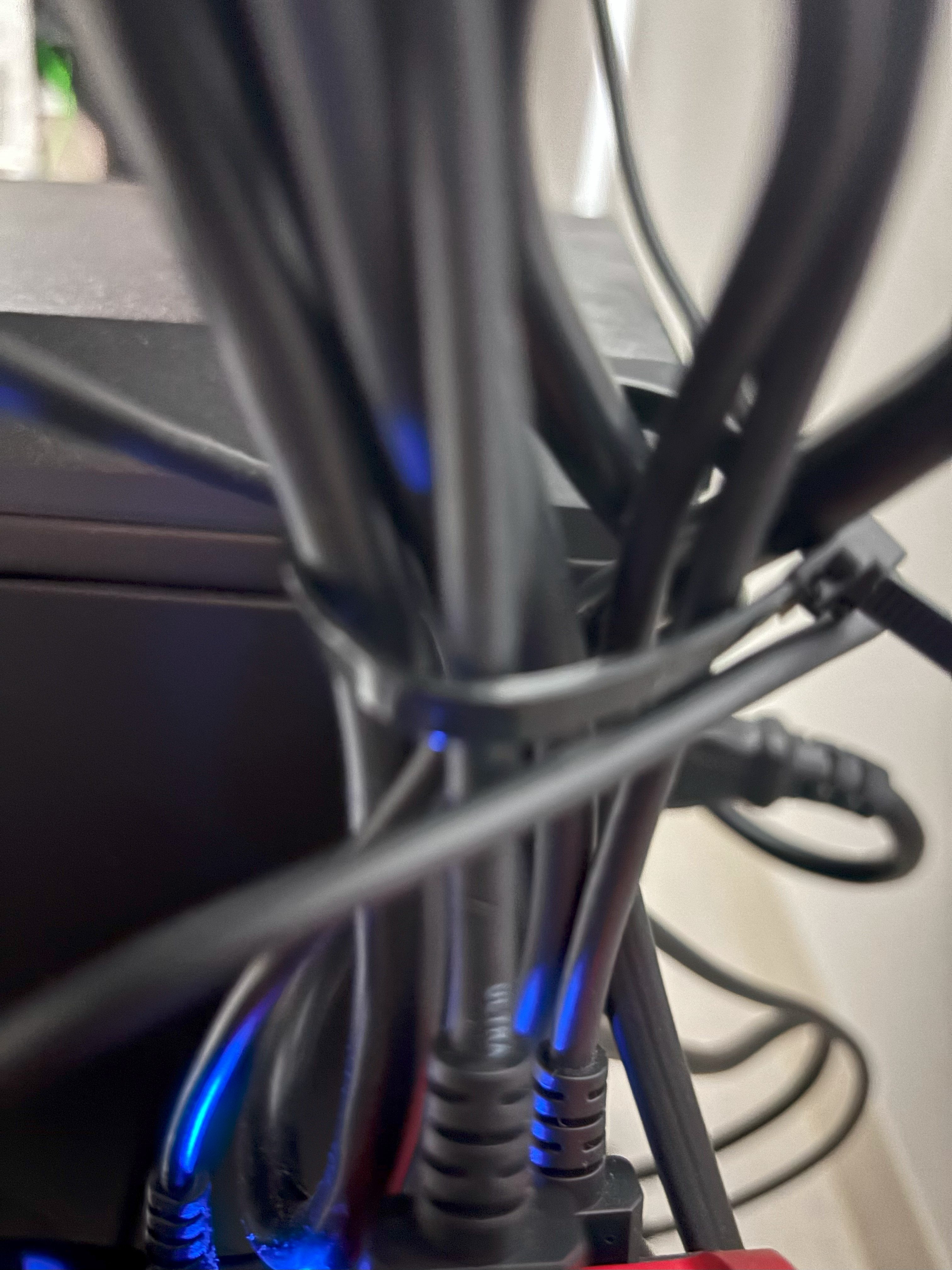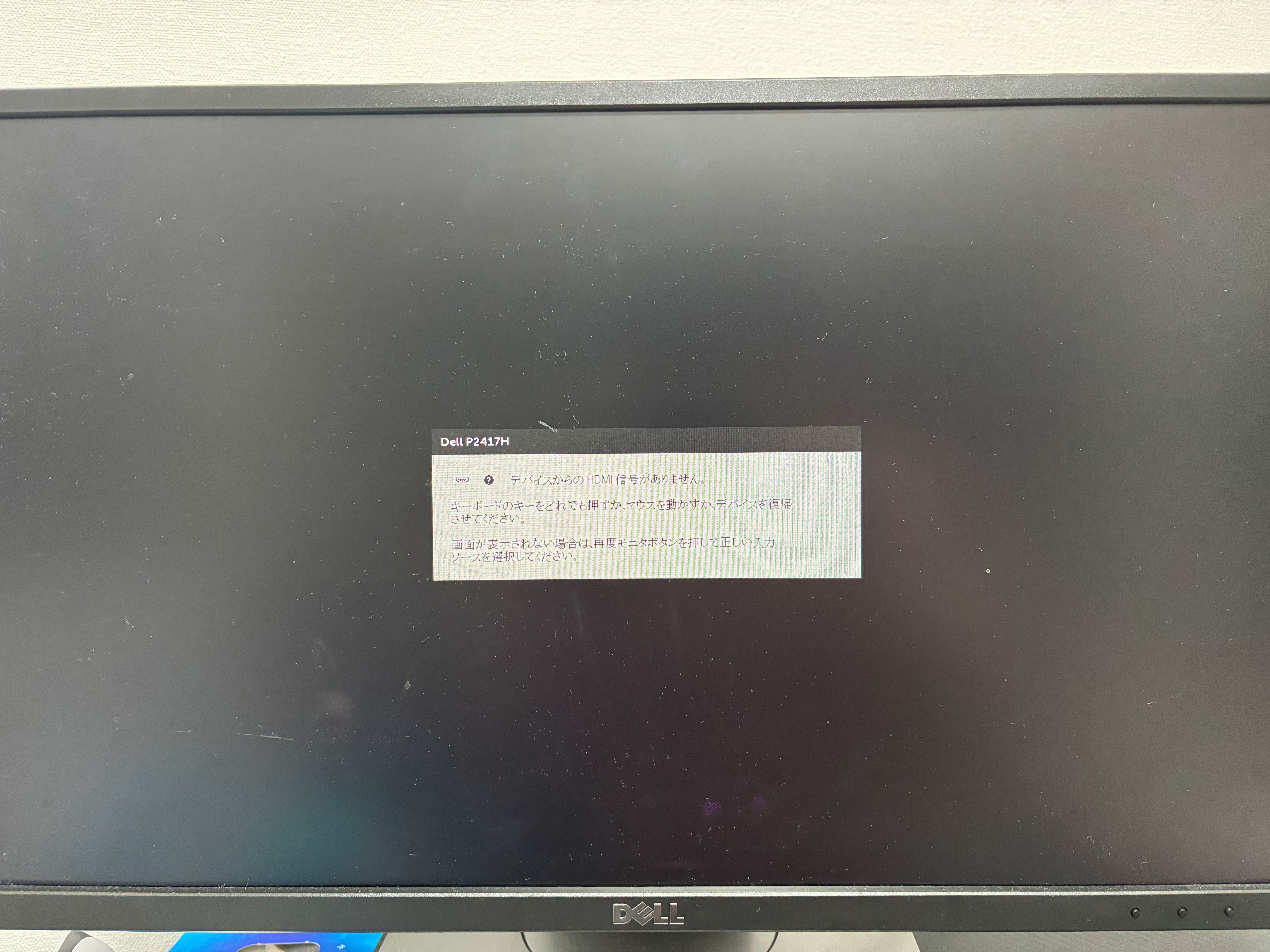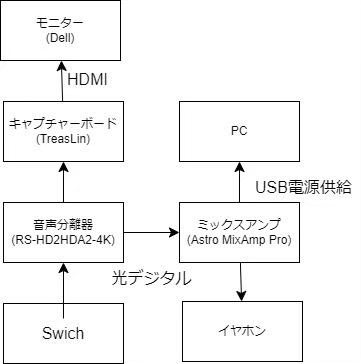Swich2が届いた
こんにちは暮田のんです。
当選した~~~~~~!!!
運よく第1次抽選で当選しました。 到着が待ち遠しいなぁと思っていてたらあっという間に発売日が来てしまいました。
2025年6月5日にNintendo Switch2が届きました。 なので開封して、設定するまでの様子を記録します。
開封の儀
置き配厳禁‼って書いてある~~~~!!!
盗難防止のためと思われますが、こういった気配りのある梱包はとてもうれしいです。
そして開封‼ 今回は以下の製品を購入しました。
- Nintendo Switch2本体
- Nintendo Switch2 Proコントローラー
- Nintendo Switch保護ケース
- SDカード 256GB
7万円くらいとびました。
これを機に4Kモニターも買おうかな。(諸事情でモニタ-1枚お釈迦にしたので)
箱を開ける
箱を開けるといきなり本体が! ちょっと梱包が薄い&箱の正面に本体があるので、輸送中に傷がつくかもしれないですが、私のは無事でした。
全体的にマットで丸みを帯びたデザインが特徴的で、非常にスタイリッシュでかっこいいですね。 同梱されているケーブルも全体的に柔らかく、断線にも強そうな印象を受けました。
サイズ感を比較
初代と比較します。 表示されている画面はデータ移行時の画面なのですが、移行するSwitchを手元にあると本体同士を近づけるだけで移行ができるので、以上に簡単にSwitch2にデータを移動させられます。
早速遊んでみよう!
届いたのでね。遊び倒していきます。
まずはモニターに接続したいのですが、ここでトラブル。
机のまわりを配線整理していて、ところどころに結束バンドを巻き付け、ぎちぎちに配線をまとめているので、ドックを入れ替えるのも一苦労です。
ちょっとした困難もありましたが、何とか接続ができました。
ダメです‼ 映りません!
接続しても映りませんでした。何故~~~~~
原因の解明をします。是が非でも遊びたいのです。
私のデスク環境は、一応のゲーム配信環境があるので、配線がちょっとだけ多いです。
Note
配信は全くといっていいほどしてません。
簡単に図示すると下図のようになります。 (昔作った配線図なので、かなり雑)
Switch2とモニターまでに二つの機器が挟まっています。
以下の手順を試してみます。
- Switch2を直接モニターに接続してみる
- 本体と音声分離器とモニターを接続してみる
- 本体とキャプチャーボードとモニターを接続してみる
- 本体とキャプチャーボードと音声分離器とモニター接続してみる
1. Switch2を直接モニターに接続してみる
Note
さすがに問題なく動作しました。
次に、PCとSwitch2の音を同じイヤホンから聞くための音声分離器を挟みます。
2. 本体と音声分離器とモニターを接続してみる
Note
これも問題なく動作しました。
とりあえずはキャプチャーボードを次に挟みます。 前に一度だけ、現在とは別のモニターと今使用してるキャプチャーボードと音声分離器で相性問題を起こしたことがあるので今回もそれが心配です。
3. 本体とキャプチャーボードを接続してみる
ダメです‼ 映りません!
ここで映らなくなりました。 原因はキャプチャー...
あれ?PCの電源入ってなくね?
使用してるキャプチャーボードはPCから電力を供給しているので、PCの電源が入っていないと動作しません。
なのにPCの電源が入っていませんでした。
そりゃ映らないよね。
元の配線が本当にぎちぎちだったので、入れ替えた表紙にPCの電源のコンセントを抜いてしまっていました。
Note
PCの電源を入れたら映りました!
最後に
今回は開封をしました。置き配禁止の張り紙等の細かい気配りがあったり、当選者に別途周辺機器が届いたり等、とても素敵でした。
モニター出力時に少しだけトラブルがありましたが、自分の過失が原因でよかったです。(機器の相性問題だったらどうしようもないから)
スプラ3を少しだけプレイしましたが、何となくエイムもよくなった気がします。
我が家にはインターネット通信環境に改善の余地があるので、今度はオンラインの環境を整えようかな。
皆さんも見た目だけが綺麗の汎用性の欠片もないぎちぎち配線はトラブルの元なので、気をつけてください。
ではでは~~~